将”背景图片.jpg"设置为邀请函背景
来源:网络收集 点击: 时间:2024-05-11【导读】:
小编将做计算机二级考题时遇到的各种问题的解决办法分享出来,希望能帮到大家。如何将考生文件夹下的图片“背景图片.jpg设置为邀请函背景?完成以下几步即可。品牌型号:华硕U4000U系统版本:Windows10方法/步骤1/11分步阅读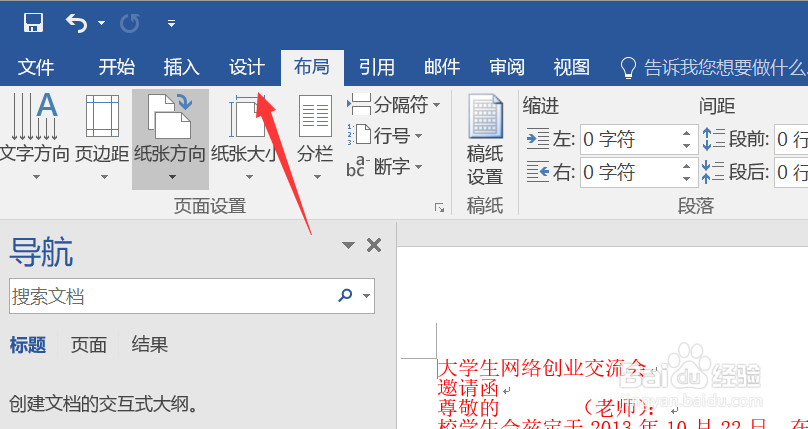 2/11
2/11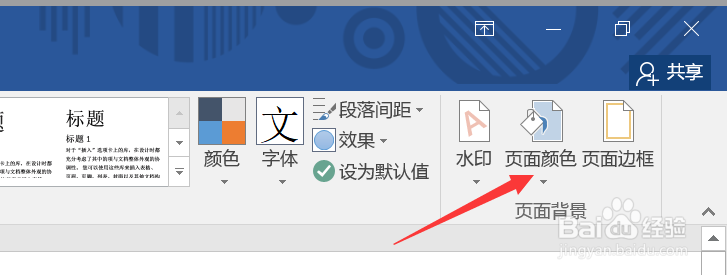 3/11
3/11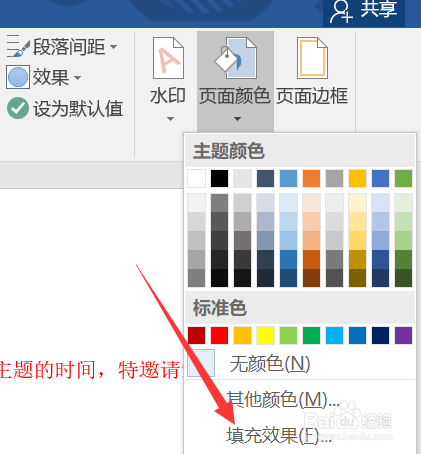 4/11
4/11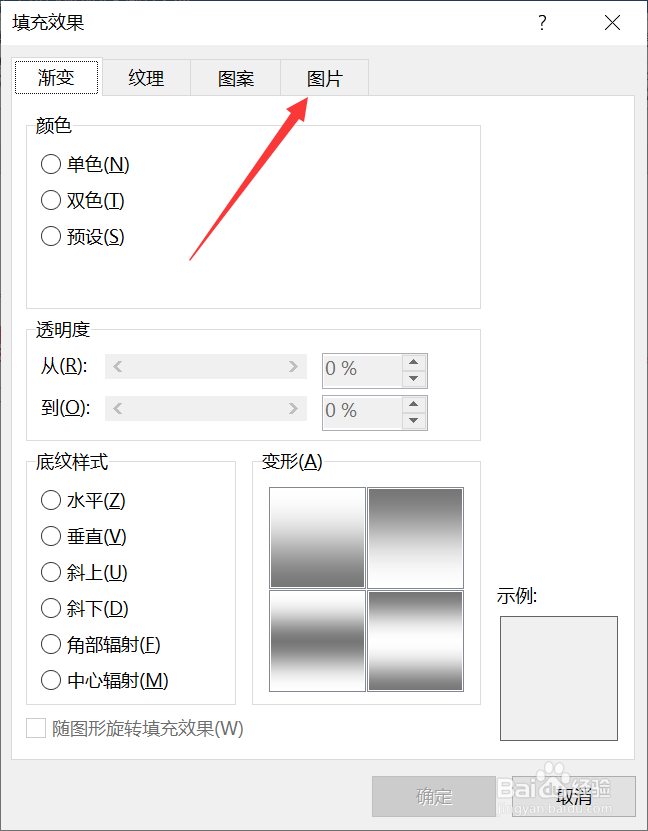 5/11
5/11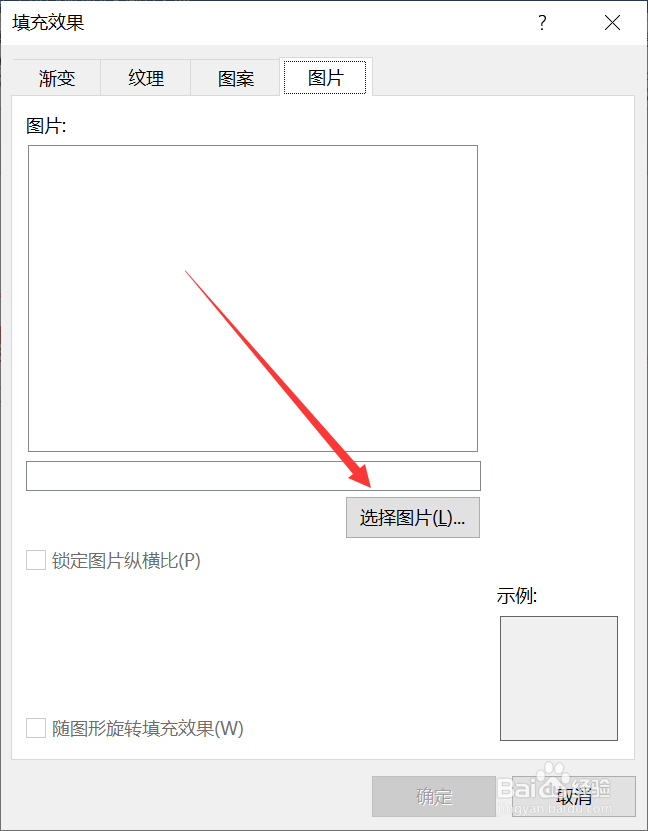 6/11
6/11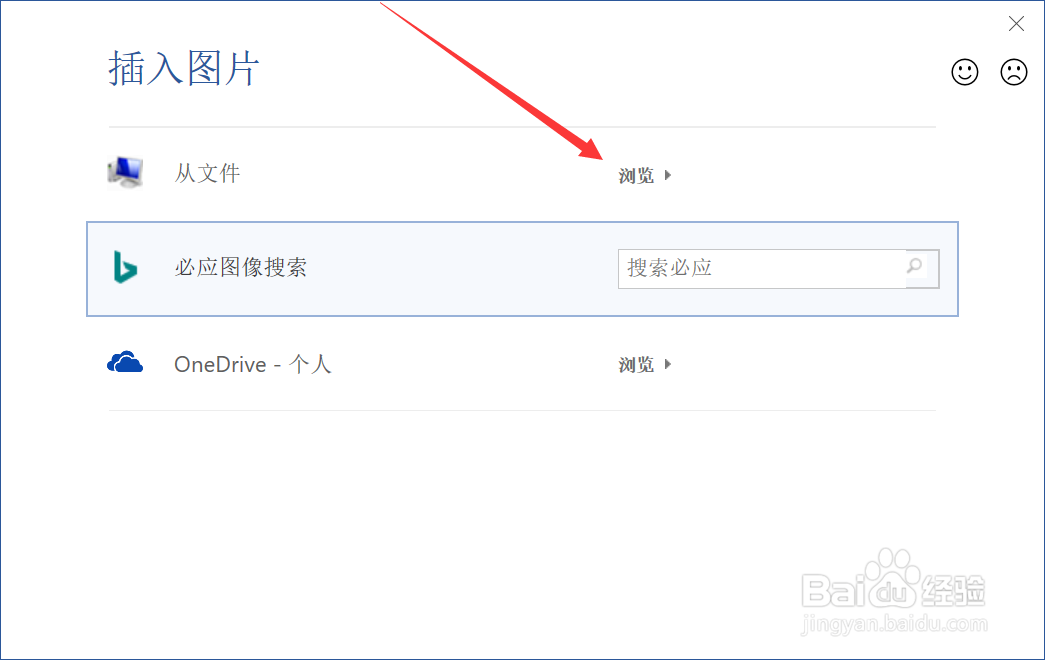 7/11
7/11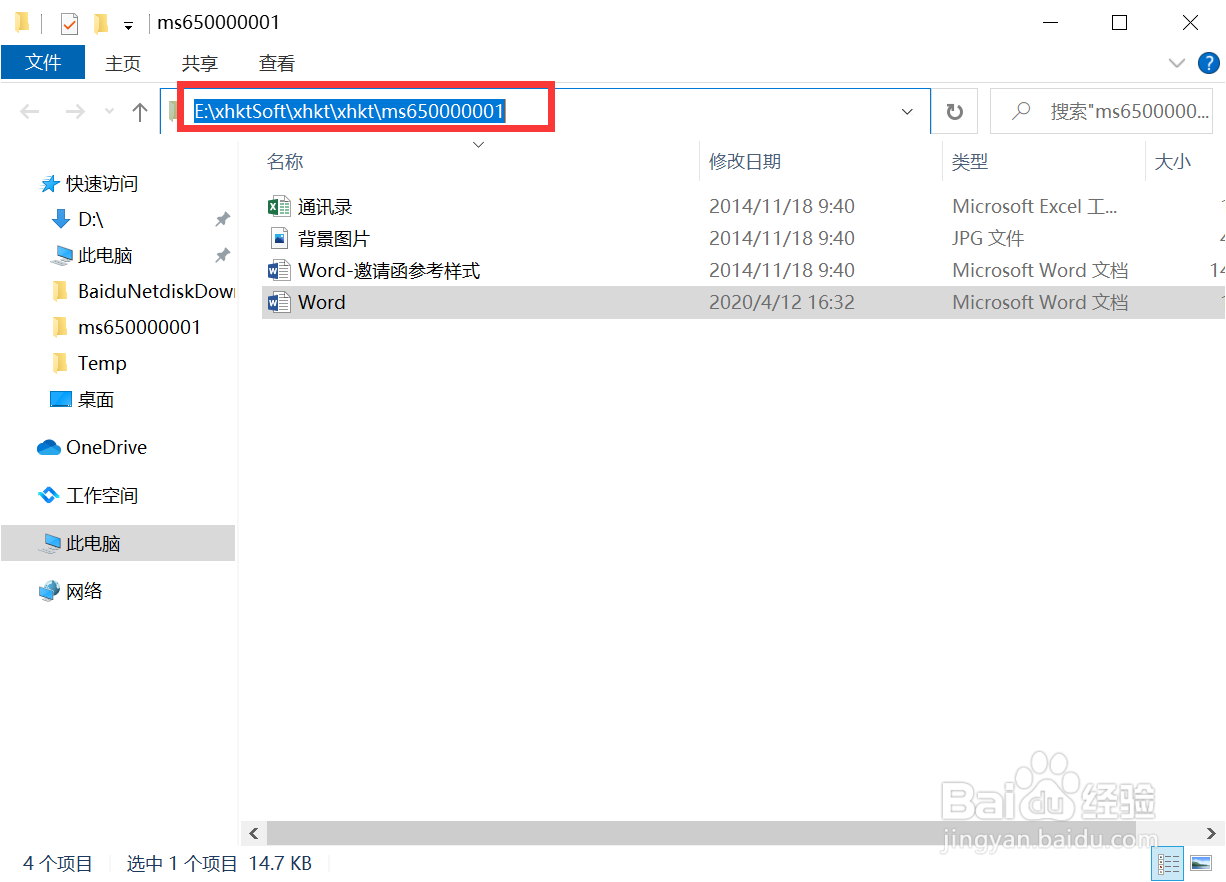 8/11
8/11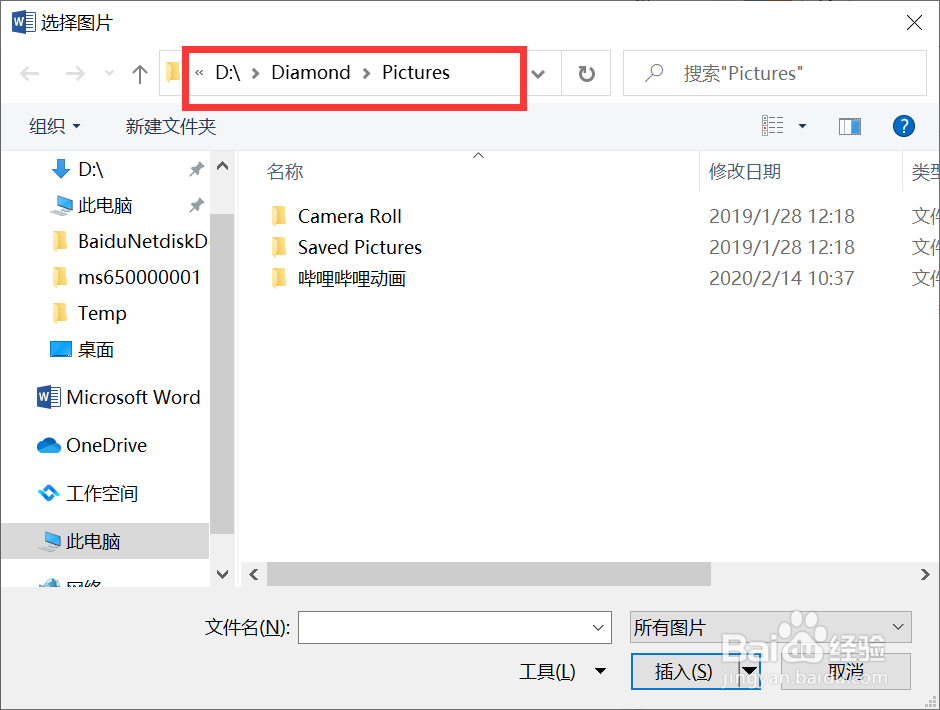
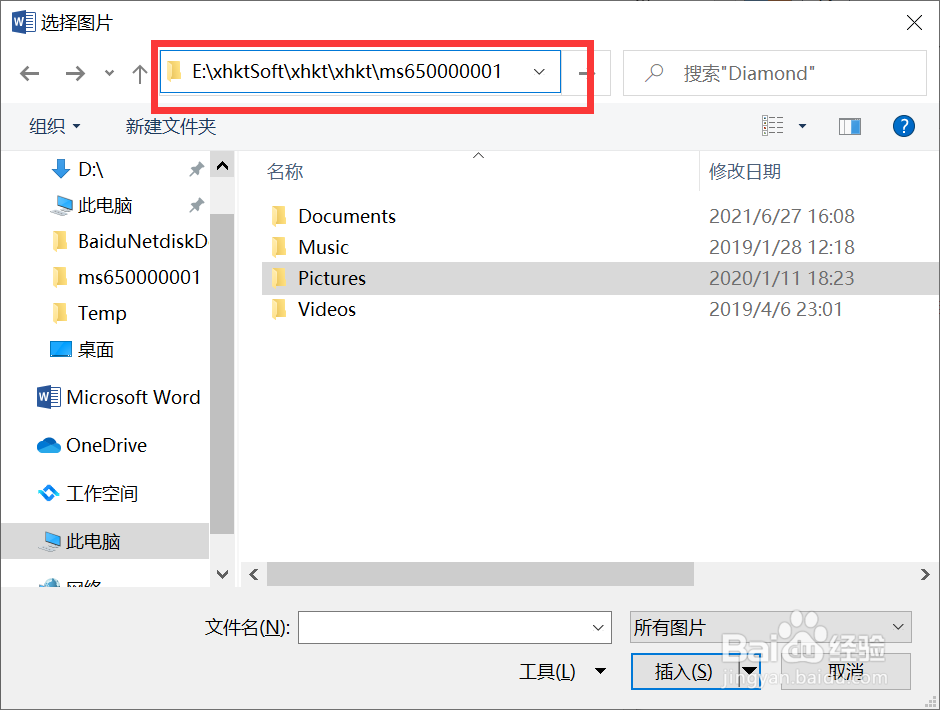 9/11
9/11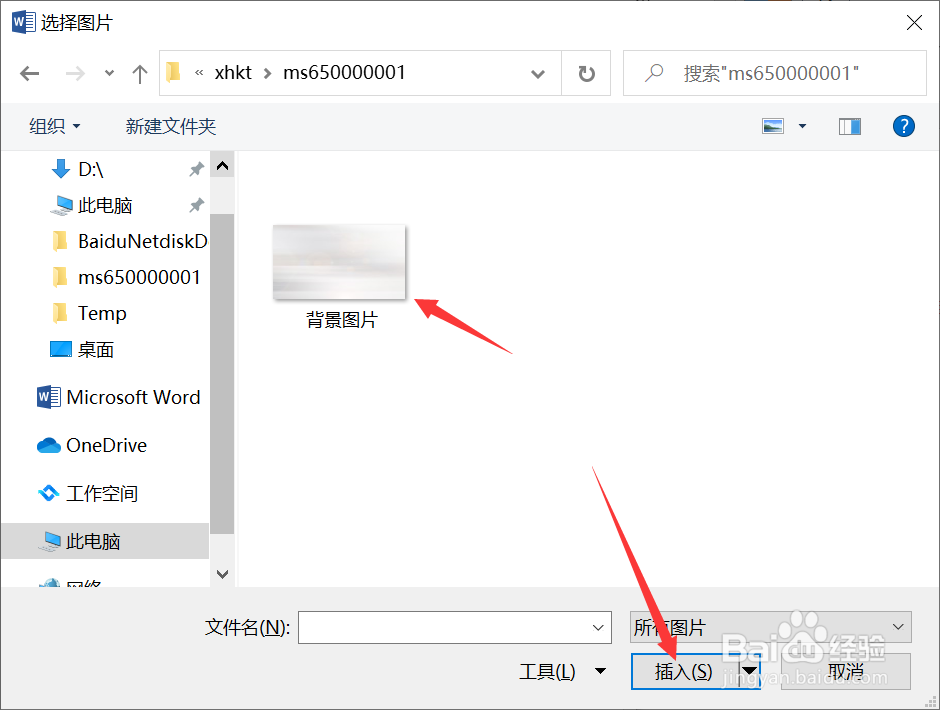 10/11
10/11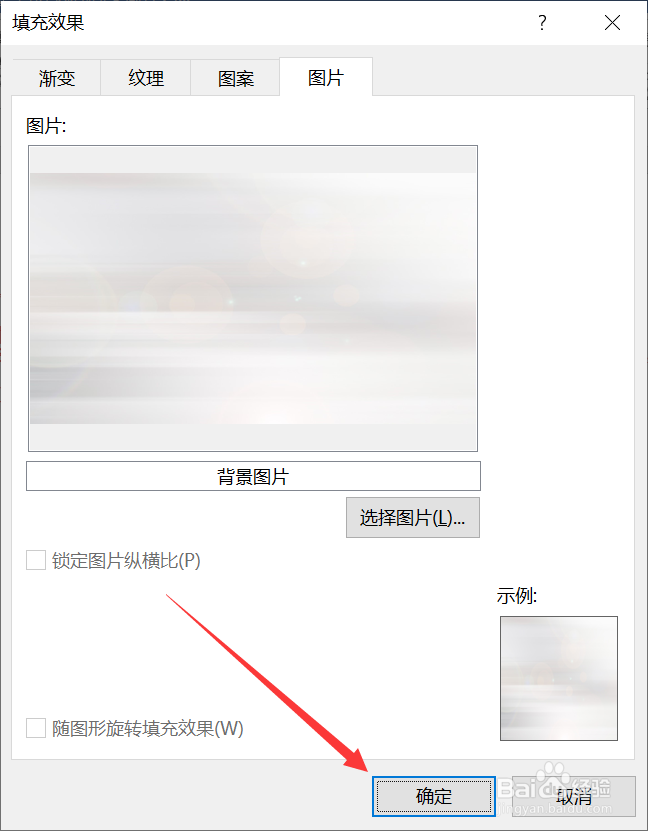 11/11
11/11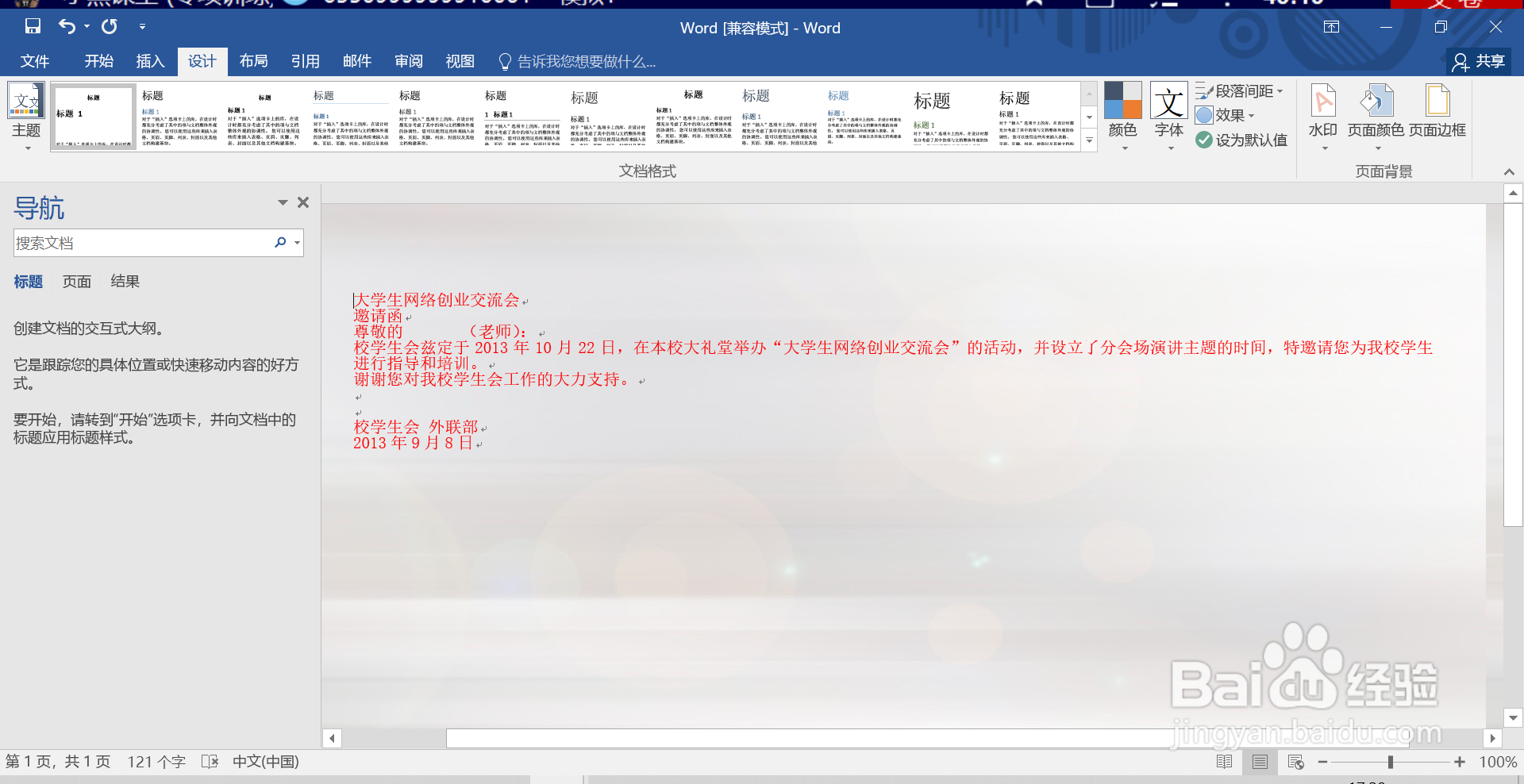 注意事项
注意事项
第一步,点击设计。
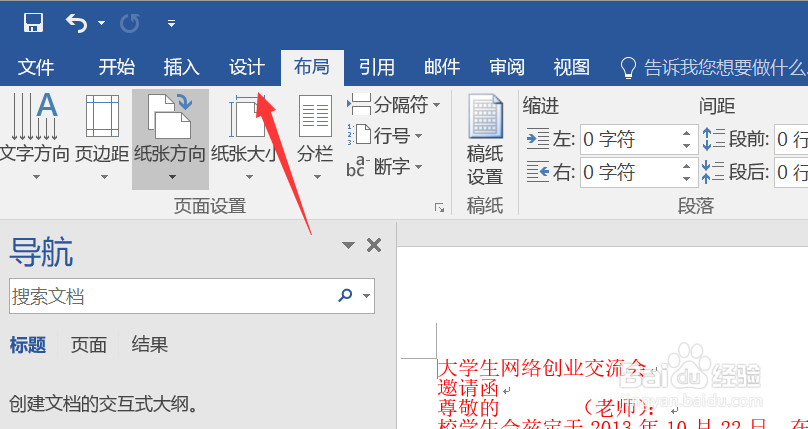 2/11
2/11第二步,点击页面颜色下面的小三角。
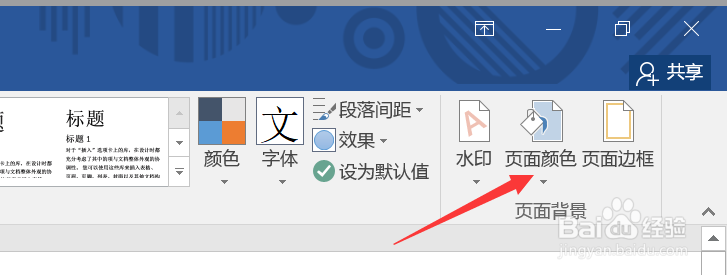 3/11
3/11第三步,点击填充效果。
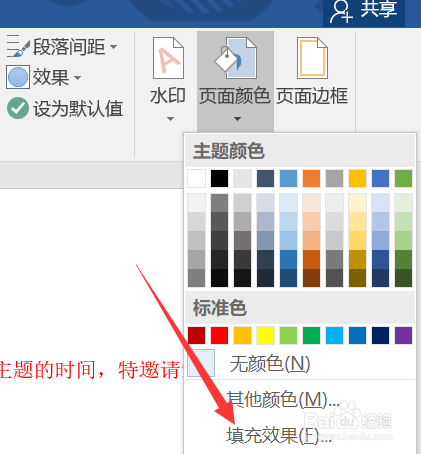 4/11
4/11第四步,点击图片。
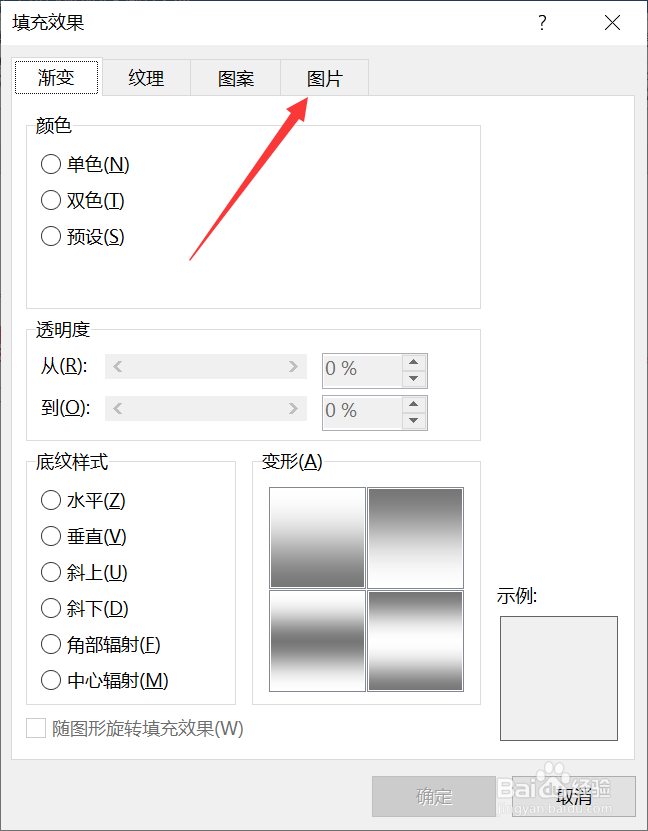 5/11
5/11第五步,点击选择图片。
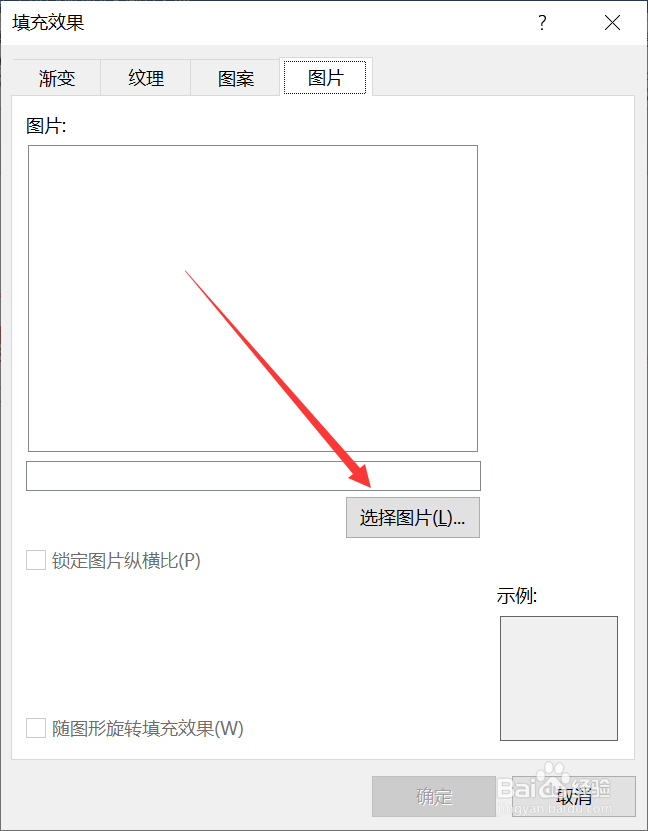 6/11
6/11第六步,点击从文件浏览,然后我们需要去找到考生文件夹的地址,这样才能找到里面的背景图片。
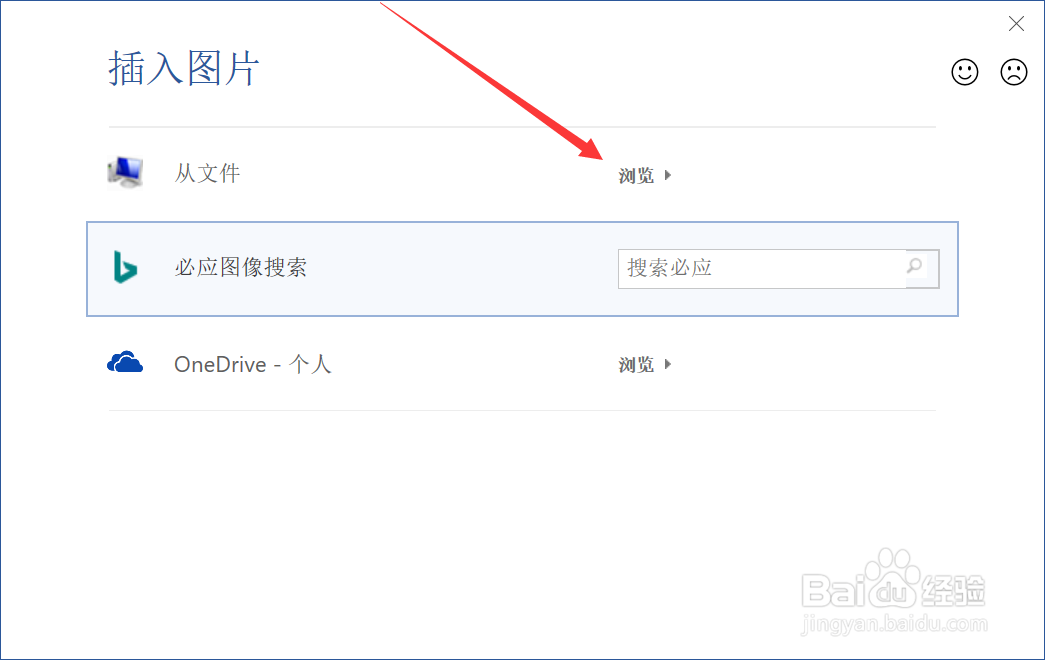 7/11
7/11第七步,回到考生文件夹那里,复制它的地址,就是红框内这个。
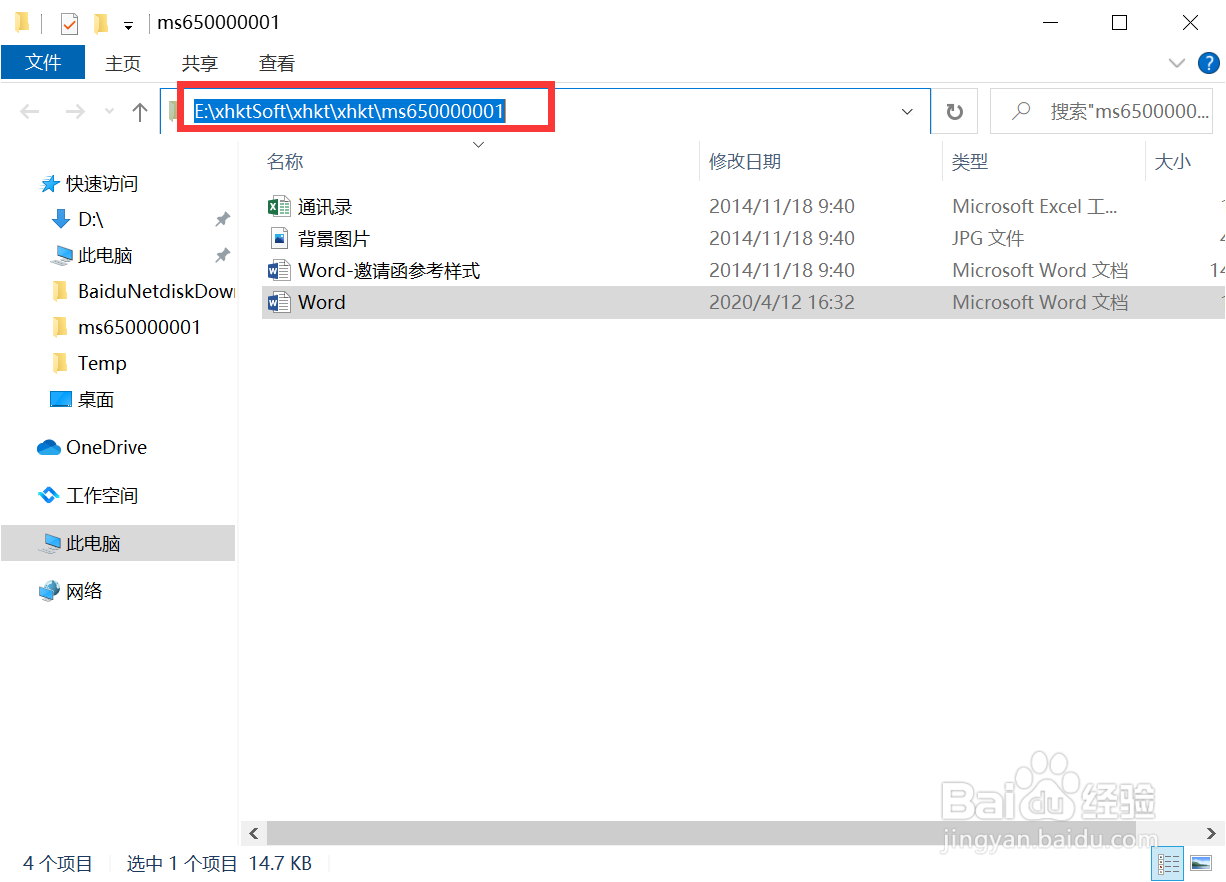 8/11
8/11第八步,再回到点击了从文件浏览后的界面,将刚刚复制的地址黏贴到地址栏。
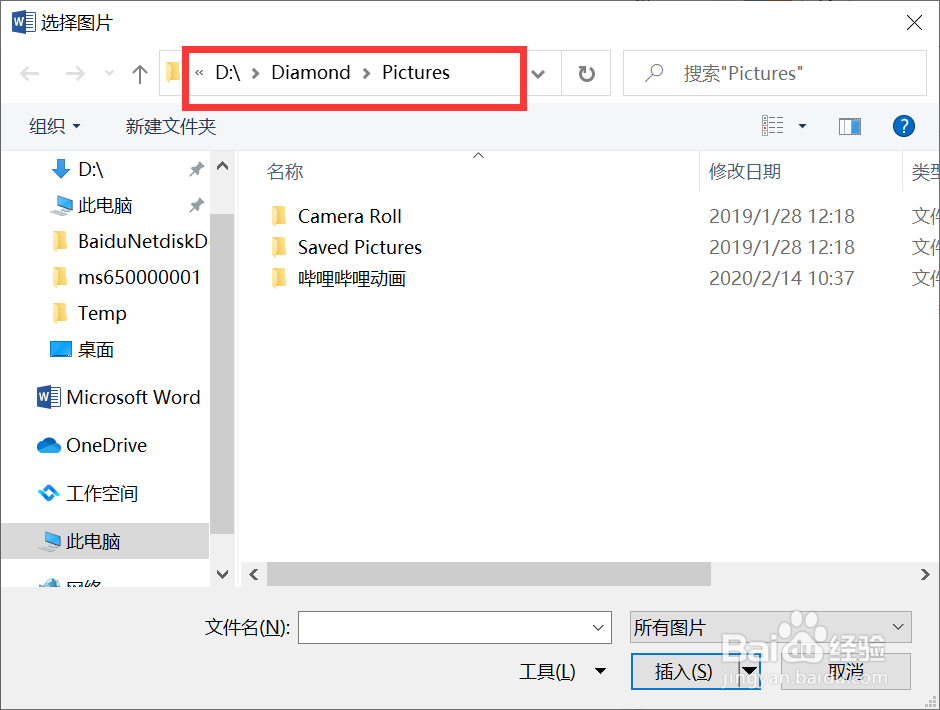
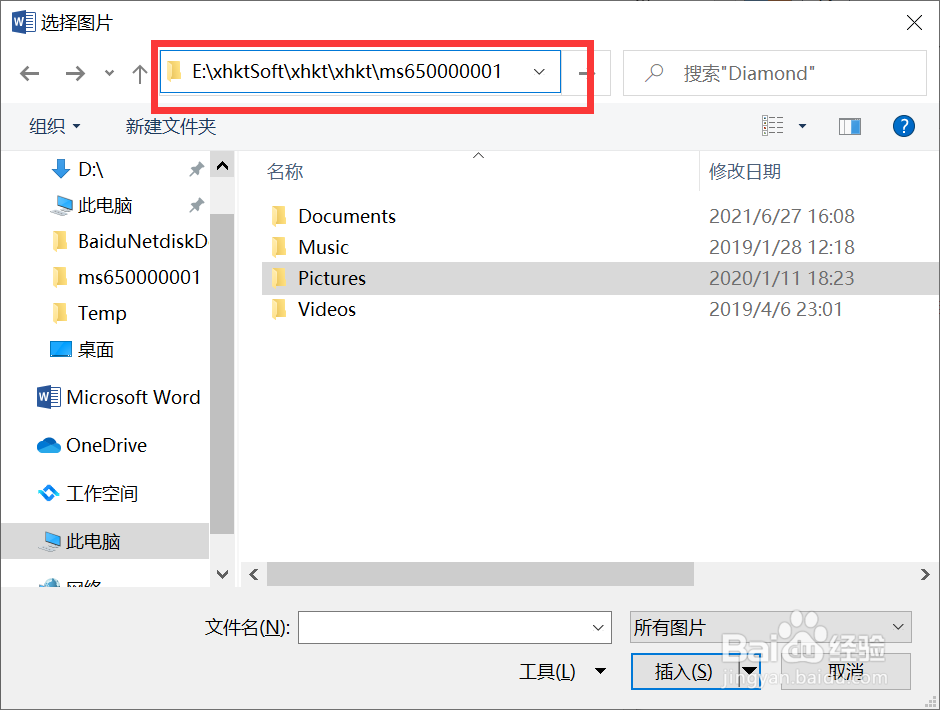 9/11
9/11第九步,按下回车键,背景图片就出来了,选中图片,点击插入。
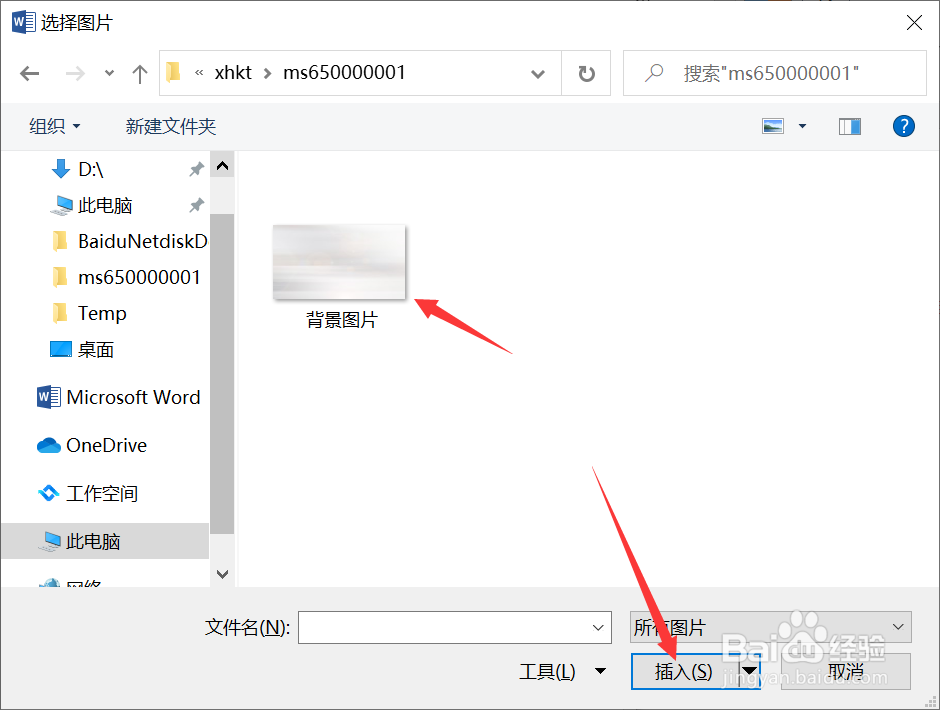 10/11
10/11第十步,点击确定。
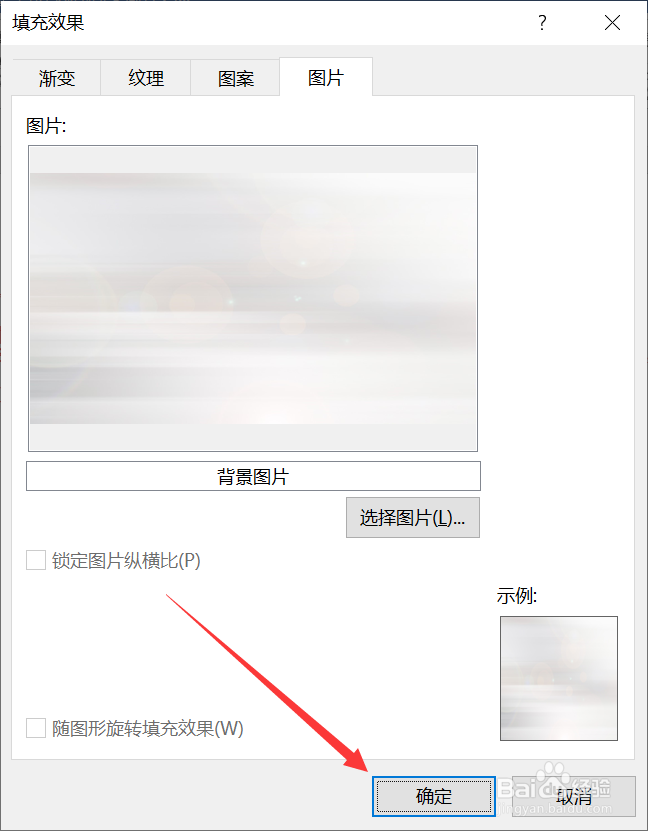 11/11
11/11可以看到,背景图片插入成功!
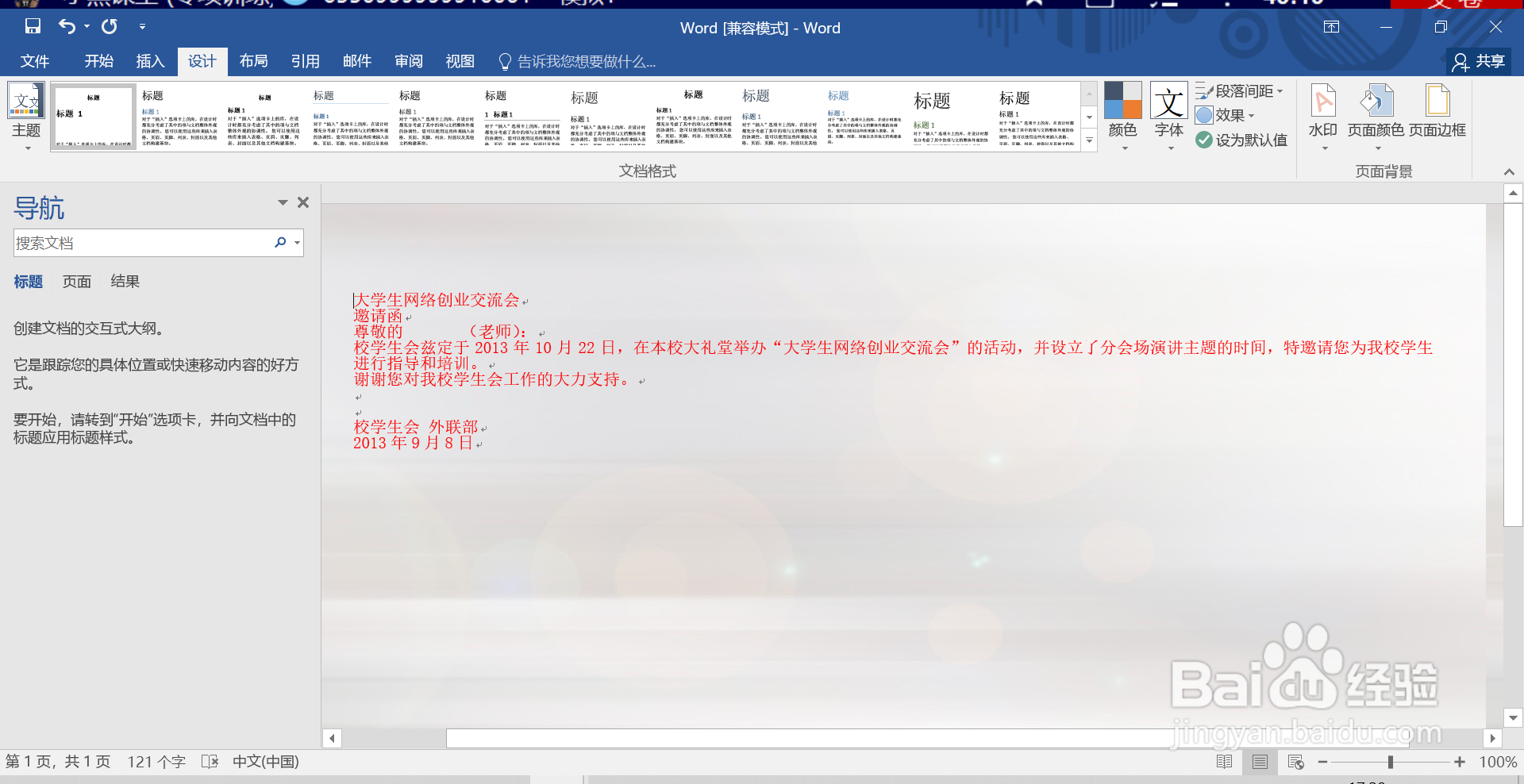 注意事项
注意事项Tips:这套题做到后面背景图片会自己就没了,一定要再按这个步骤再来一遍!
Tips:如果有帮助到你,那我将很开心,欢迎点赞,关注!
计算机二级WORD版权声明:
1、本文系转载,版权归原作者所有,旨在传递信息,不代表看本站的观点和立场。
2、本站仅提供信息发布平台,不承担相关法律责任。
3、若侵犯您的版权或隐私,请联系本站管理员删除。
4、文章链接:http://www.1haoku.cn/art_738507.html
上一篇:神州租车取还车说明
下一篇:DNF帝国竞技场怎么设置队伍
 订阅
订阅